经验直达:
- 如何制作一个完美的ppt
- 如何写出完美的ppt
- 如何制作好的ppt
一、如何制作一个完美的ppt
一、PPT课件的首页要整洁
首页是一个PPT课件等待正式上课前使用的一个页面,一般来说是一个欢迎页面 , 这里不需要太多的内容,但可以稍华丽一点,一幅优美的风景画或一幅符合主题的画面加上一段简洁的欢迎词、和一个按钮就差不多了 。为了让等待的过程不至于太枯燥,可以设置让欢迎词动起来 。另外由于这是一个等待的时间 , 最好能插上一段轻音乐或符合主题的其它音乐 。但要设置完整,让音乐能一直播放 , 并且在开始上课时能自动停止 。
二、PPT课件的目录要简洁
PPT课件的目录就像是一个导向牌,指向观众想去的地方,所以完整的目录至少应该具备:标题、导航条和退出按钮 。这个页面最重要的一点就是要有丰富的内容 , 但尽量做到简洁、统一,最好具有一定的风格 。如图1、2:整体色调比较平和,内容也很丰富,有导航条、校景图及名人名言等等,又比较简洁,让人看上去一目了然 。有些老师的PPT课件虽具备目录,但从内容上看相对过于简单,有的甚至连PPT课件的主题也没有 。以图3为例,虽然目录结构比较有特点,但各导航条形状、字体不一,色调混乱,让人眼花缭乱 。从简洁、统一角度来看,有的色彩缤纷,形状各异 。如图4:目录里各导航条采用的是各种形式的艺术字,规格、样式也各不统一,布局也有点凌乱 。在目录里应该还有一个退出按钮 , 使整个PPT课件随时可以通过目录退出到结束界面 , 而不是一路播放到最后一张退出 。
三、对文字的处理应合理
一般在PPT课件中少不了文字这块内容 , 有时只有少数的几个作为注解,有时需要很多文字,在处理文字时要注意以下几点:1、文字较少时可采用相对较大的字号,但不要让文字充斥整个屏幕,要留有一定的空间;比较少时可在空余的地方插入一些不太容易引人注意的图片或gif小动画 。可采用"进入"或"移动"的手法 。如图5:文字布满整个了屏幕,没有给边缘留下足够的空间,给人以一种压迫感 。2、文字较多时可考虑采用"移动"手法,但应注意①标题一般情况下不要随之移动 。②如果文本比较长,不能缩到满屏显示时一定要把个文本移出屏幕 。③在有图案作为背景时可考虑在屏幕的顶端和底端覆盖一个与两端一样的图案,放在文字上上一层,让文本的滚动有种出字幕的效果 。④设置文本移动时,要么设置为重复移动,要么在文本移动结束后设置为自动切换到另一张幻灯片或目录,切忌留下一个只有按钮的空屏 。
四、对图片的处理要注意效果
在处理图片这块内容时 , 可以运用大量的手法和手段 。图片比较多时可采用进入、退出或移动等效果;比较少时可采用插入幻灯片、触发器等效果 。但总的来说要符合PPT课件的主题 , 如果是作为图片欣赏的话 , 建议采用移动、进入、退出等等动态效果比较好的手法,但是作为作品介绍的话,建议还是采用插入幻灯片或触发器的手法 。但是无论运用哪种手法都要注意以下一些问题:1、结构、布局要合理 。一个页面里有较多的图片同时出现时,图片和图片之间不要有重叠,并且尽量对齐,或按照一定的规则排列,松紧要得当 。2、图文混排时要注意重点突出,不要让陪衬的其它配件喧宾夺主,文字尽量不覆盖在图案上 。如图6:中间文字挡住了作为背景的科学家图案,影响了整体效果,从布局上看也不美观;如图7:文字下面几行作了缩进,大大增加了文字的清晰度,如果文字还是按照原来顺序排列的话,必定会造成不清晰 , 影响了文字的效果 。3、自定义动画设置要完整 。有些老师在PPT课件中采用移动手法来展示图片 , 有点像电影 , 这个创意不错,很富特色,但需要注意图片的位置要摆放合理;移动要完整,不能移动完以后还有半个尾巴留在屏幕里;在设置自定义动画时一定要注意速度设置不能太快;动作设置要完整,最好能在切换到该页面时能自动进行播放播放,有些图片通过强调放大以后还要能够缩回去,不能动作只做一半,否则将导致其它动作不能进行,严重的还会造成死链 。
五、关于音乐、视频、动画的插入要注意技巧
对于外部音乐的插入要注意插入的场合 。一般来说在欣赏图片时或等待时插入比较恰当 。这一点大部分教师都不太会出错,但有些音乐插入后的播放有点问题:如插入的音乐不能播放,或不能自动播放(特殊要求的除外),自动播放的音乐在屏幕上显示了声音图标(可以在自定义动画中隐藏),有的在离开插入音乐的幻灯片后,音乐还在播放 。这些都是在自定义动画里可以解决的小问题 。对视频的插入尽量不要直接链接到外部文件,尽可能通过插入对象来完成(如图8) 。这样可以不用通过切换到媒体播放程序就可以打开并控制你所需要插入的视频文件,对于PPT课件的完整性来说的非常有帮助的 。对于gif动画的插入一般没有什么大的问题,因为大部分的gif动画的背景色都是透明的,而一些自制的Flash动画,一般由于底色不能和PPT课件模板的底色相融 , 因此可以在一些动画周边或底部画一个边框加以修饰,在这张幻灯片里作者插入了一个自Flash动画,由于在PPT课件中应用了模板,而Flash中的底色是白色的,因此在动画底部放了一个卷轴状图形,使得页面看上去非常的谐调 。
六、按钮的设置要统一
在PPT课件中按钮相当于日常生活中的交通工具,它可以采用文字、图片或图标来设置 。一般来说在主目录里除"退出"按钮以外都采用文字来作为按钮(即导航条),而在具体的内容里,一般采用图标作按钮 。在设置时要注意:①按钮的大小、位置要适当 。尽量放在底部角落里,不要覆盖在要表达的主要内容上 。②按钮尽量不要吸引观众的注意力 , 但在需要时能让操作人很容易的找到,而且效果相同的按钮尽量使用统一图标 , 否则容易让人找不着北 。
七、整体色调、风格要协调
一个优秀的PPT课件其整体的色调、风格应该是相统一的,主要体现在对背景色的处理上,切忌花哨、凌乱 。没有特别的需要一般不要更改背景设置的色调或风格 。在PPT里有许多自带的模板设计,相信在那里可以找到你所需要的风格 。另外还可以通过设置"背景 填充 效果双色渐变"里的各种渐变来设置你的PPT课件背景风格,设置时要尽量不要改变基本色彩,但可以采用不同的渐变 , 来达到和谐但不单调的目的 。
八、设置超链接、动作要完整
一个完整的PPT课件中存在着大量的超链接和动作,在设置完这些链接和动画以后一定要通过播放来检查一下链接和动作的正确性,以防出现死链或不应有的动作,这是保证一个PPT课件质量最重要的一个环节 。在设置完链接或动作以后进行测试,往往能发现一些表面上看不出来的问题,否则一旦当PPT课件在正式场合使用,就会暴露出各种问题 , 那时再修改的话就来不及了 。制作一个好的PPT课件不光要有好的构思,还要有一种不厌其烦的耐心,毕竟这不是把一些素材简单的叠加 。有许多的问题虽然很小,但它足以导致整个PPT课件的失败 。注:本文中提到的一些动作设置是基于PPT2003基础上的 , 在PPT2000或PPT97中可能无法实现 。
希望采纳,这也是我找来的,如果你实在是想重新学习就可以去报培训班吧!
二、如何写出完美的ppt
方法/步骤
- 了解PPT制作的目的 。不同场合的PPT应该按照不同的风格制作 。例如,一个活动的总结风格总体可以设计为煽情,一个产品介绍的风格设计为幽默 。这对后期的母版和文字、图表的选择都有很大的影响 。
- 制定PPT的思路和总体结构 。不管是几页还是十几页或者几十页的PPT都应该有一个完整的思路 。分为几个模块进行 , 每个模块有几页,每页应该讲什么都应该在制作PPT之前有清晰思路 。对于十几页以上的PPT,建议把总体思路的大标题单独制成一页 , 方便听讲人快速掌握思路 。


- 选择合适的母版 。根据不同的需要选择不同的母版 。例如 , 环保题材的选择清新的浅色的母版,商业用途的选择深色的规范的母版 。还可以根据需要添加自己的图标什么的 。利用不同的母版特点表达情绪 。


- 文字:第一,在每一页都有一个自己的标题 。第二,每一页的文字一般不超过100字 。第三 , 字体大小要适中,在整张PPT中不宜过满也不宜过空 。第四,字体要美观 。如果有需要的话可以上网进行字体下载 。第五,要求字体颜色、样式不宜过多,三种为宜 。同时,字体颜色要按照母版颜色进行调整,不能出现黑色的母版黑色的字这种情况 , 根本看不见写的什么 。


- 图表:第一,图表要符合所对应的主题,不能脱离主题 。第二,图表数量和大小适宜 。根据图片大小和内容需要 , 每页PPT可以没有图片,也可以有一张较大的辅助说明图片、两张较小的辅助说明图片,或者图片是主体 , 配以简单的文字说明 。第三,图表要清晰,质量高 。第四,一般原则是可以用图表示的不用表,因为图比表更直观 。第五 , 每张图表的下方都应该标注图标的来源 。
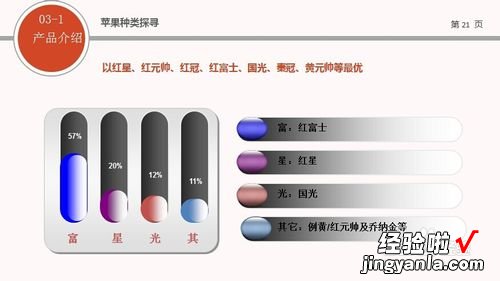
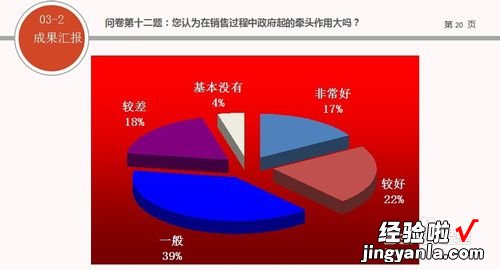
- 动画:第一,根据语速、扩展内容的多少和总体PPT风格的需要设计动画 。第二,动画的设置应该是为PPT更加美观而生 , 不应可以加过多的动画效果 。第三,一页PPT的动画不应该杂乱,注意先后顺序和相互协调 。
- 修改整理 。在制作完成后,要从头对PPT进行一个讲解,熟悉PPT 。查看文字是否符合主讲人的说话习惯 , 文字和图表的配合是否完美,各页PPT之间动画、文字等是否协调 , 以及查看有没有错别字等基本的错误 。
三、如何制作好的ppt
【如何制作一个完美的ppt-如何写出完美的ppt】如何制作高质量的PPT 如果您设计的Powerpoint幻灯片杂乱无章、文本过多、不美观,就不能在演示的时候吸引别人的注意力并有效地传递重要信息 。下面我们就来探讨一下有哪些原则和方法能帮助我们制作出专业且引人注目的Powerpoint演示幻灯片 。
一、保持简单
PowerPoint幻灯片本身从来不是演示的主角,听众才是主角 。幻灯片仅仅是人们用来帮助倾听、感受或接受您传达的信息,所以不要让幻灯片喧宾夺主,不要制作得过于繁杂或充满图表垃圾”,应该力求简洁 。
幻灯片应该留有大量的空白空间,或实体周围的空间 。不要被迫用妨碍理解的标识或其它不必要的图形或文本框来填充这些空白区域 。幻灯片上的混乱越少,它提供的视觉信息就越直观 。
二、限制要点与文本数量
演示的对象是观众 。但用一条又一条的要点令观众生厌可没有好处 。应用文本也要遵循这一原则 。最优秀的幻灯片可能根本没有文本 。由于今天人们过于依赖文本型幻灯片,这听起来可能有些荒唐,但如果没有演示者的解说,再优秀的PowerPoint幻灯片也几乎没有什么意义 。记?。?幻灯片的目的在于支持解说者的叙述,而不是使解说者成为多余的人 。
经常听到有人这样说:“对不起,我没有看到您的幻灯片 。听说它很不错,您可以把您的PowerPoint幻灯片发给我吗?”但如果它们是不错的幻灯片 , 没有您的解说,它们就没有多大用处 。
所以除了PowerPoint幻灯片以外,最好还要准备一份书面资料,强调并详细说明演示中的内容 。向观众发送说明幻灯片的详细书面宣传材料,比仅用 PowerPoint幻灯片,更利于观众理解演示的内容 。在演示完成以后,再向观众发放一份详细的宣传材料或印刷物,您就不必用大量文本来填充 PowerPoint幻灯片 。
我们将在下面的交付部分说明更多细节,但只要涉及到文本,请记住一点 , 绝不能将背朝向观众,逐字阅读幻灯片上的文字 。
拥挤的排版让人觉得它更像是一个视力检查表 。文字过多,让人昏昏入睡
三、限制过渡与动画
制作Powerpoint演示的时候加入一些动画当然不错,但应坚持使用最精致、专业的动画 。应该谨慎使用动画与幻灯片过渡 , 仅仅突出要点就可以了 。
对于要点来说,使用简单的从左至右显示的动画就行了,但移动(Move)或漂动(Fly)动画就显得过于沉闷与缓慢(然而,今天许多演示还使用这种形式的动画) 。一帧接一帧的动画很快就会让听众感到厌烦 。至于幻灯片之间的过渡,只需要使用二到三种类型的过渡特效,不要在所有幻灯片之间添加特效 。
四、使用高质量的图片
使用高质量的图片,包括照片 。您可以用数码相机拍摄高质量的相片,购买专业图库,或使用网络上的大量优质图像资源 。(但要小心版权问题 。)决不要地将小尺寸、低分辨率的相片简单拉伸,使它适合幻灯片的布局——这样做只会进一步降低图片的分辨率 。
避免使用PowerPoint剪贴画或其它卡通式的艺术线条 。而且 , 如果软件中包含这些内容,观众以前就看过无数次 。在1993年使用这些内容可能会让人感兴趣,但如今还应用剪贴画则会降低制作人的专业水准 。当然也有例外情况 , 并不是所有的PowerPoint剪贴画都让人生厌,但还是小心谨慎地使用它们为 好 。
我经常在幻灯片中使用人物图片 , 因为人物照片有助于增加观众与幻灯片之间的情感联系 。如果相片处于次要地位,我就降低不透明性,并在Photoshop中增加一个高斯模糊或动态滤镜;如果相片位于主要区域 , 我希望观众注意它(例如产品图片),那么图片可以变得更为显著,且不必要多少(或根本不需要)文字说明 。
避免使用这类低劣的剪贴画 经过编辑的库图片更为显著专业.
五、使用好色彩
色彩激发情感 。颜色可传递感情 。合适的颜色具有说服与促进能力 。研究表明色彩能够提高兴趣,改善学习过程中的理解与记忆能力 。
您不必成为颜色理论专家,但至少了解一些这方面的知识有会好处 。一般颜色可分为两类:冷色(如蓝和绿)和暖色(如橙或红) 。冷色最适合做背景色,因为它们不会引起我们的注意 。暖色最适于用在显著位置的主题上(如文本),因为它可造成扑面而来的效果 。因此,绝大多数PowerPoint幻灯片的颜色方案都使用蓝色背景,黄色文字也就不足为奇了 。但您不必强迫使用这种颜色方案 , 也可以做一些改变,使用其它的颜色 。
如果您将在暗室(如大厅)中进行演示 , 使用深色背景(深蓝、灰等)再配上白或浅色文字可取得不错的效果 。但如果您计划将灯打开(这是相当明智的),白色背景配上深色文字处理会得到更好的效果 。在灯光明亮的房间内 , 用深色背景配浅色文字效果不佳,但浅色背景配深色文字会更好地维持视觉效果 。
六、应用视频或音频
适当的时候使用视频或音频 。应用视频短片对具体的例子进行说明 , 可提高主动认知能力,这是人们自然的学习方式 。在PowerPoint中,不必利用应用程序或打开录像机就可使用视频短片 。应用视频不仅可以更好地说明您的观点,还可以作为变换口味的手段,因而能够激发观众的兴趣 。
您还可以在幻灯片中使用音频剪辑(如采访过程) 。但避免使用PowerPoint中的嘈杂音效(如过渡幻灯片时使用的号角声或掌声) 。在动画中使用过量的声效肯定会使观众丧失兴趣 。
